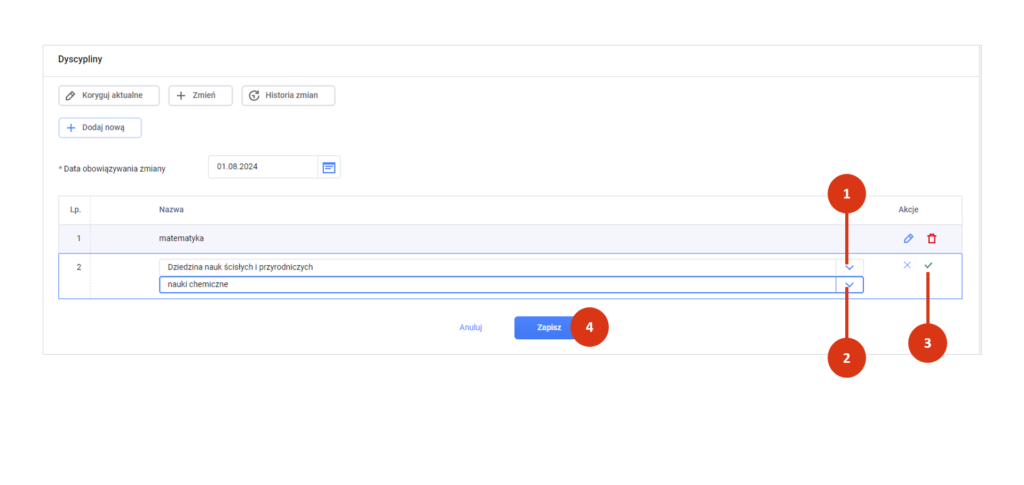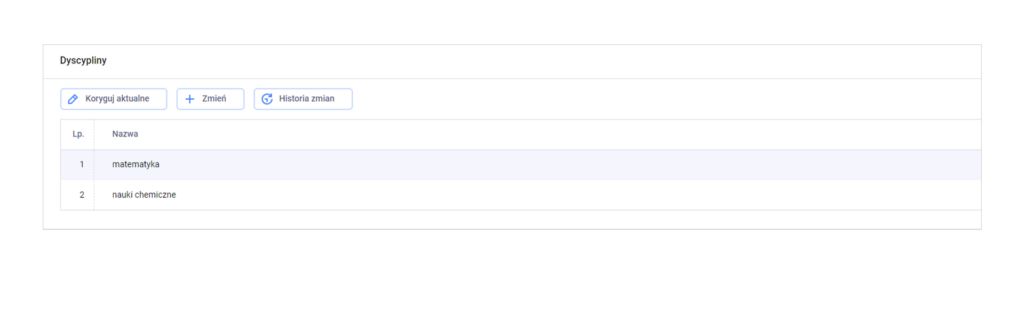W tym artykule znajdziesz informacje jak osoba z rolą edycyjną do modułu (INST_SZKOLY_DR_ADM) może poprawić lub uaktualnić dane dotyczące szkoły doktorskiej, w tym podmiotów współprowadzących oraz dyscyplin, w których prowadzone jest kształcenie.
Po rejestracji szkoły doktorskiej każda sekcja widoczna w zakładce Dane podstawowe w rekordzie szkoły doktorskiej zawiera 3 przyciski:
- Koryguj aktualne – pozwala na poprawienie błędu np. literówki w aktualnie obowiązującej wersji danych.
- Zmień – pozwala na rejestrację nowej wersji danych z datą od kiedy obowiązuje.
- Historia zmian – pozwala na korektę wybranej wersji danych – w tym poprawę lub usuniecie danych wprowadzonych w danej wersji oraz dodanie nowych danych do wybranej wersji.
Korekta i zmiana danych szkoły doktorskiej
Korekta
Jeśli zauważysz błąd w nazwie szkoły doktorskiej lub wprowadzonej dacie, popraw go używając przycisku:
- Koryguj, jeśli błąd dotyczy danych aktualnych [1] lub
- Historia zmian, jeśli błąd dotyczy aktualnej lub nieaktualnej wersji danych [2].
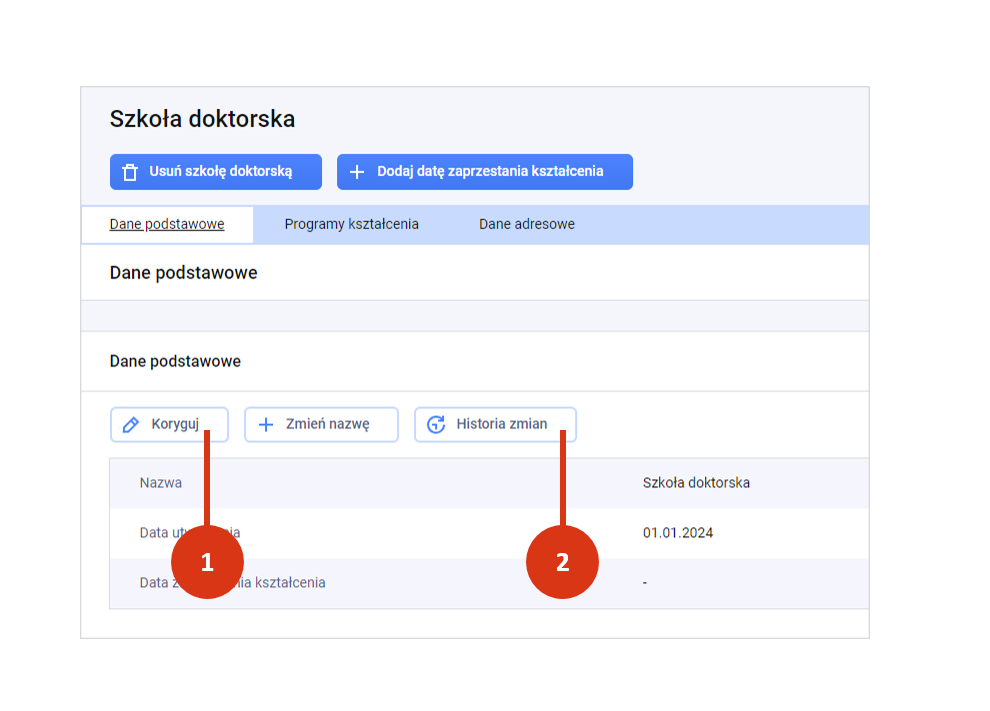
Po kliknięciu w przycisk „Koryguj” popraw dane [1] i zapisz zmiany [2].
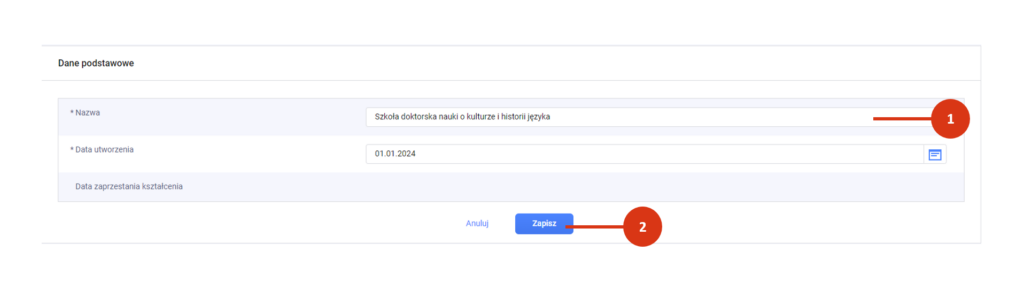
Po kliknięciu w „Historia zmian” możesz:
- skorygować wybraną wersję danych (ikona ołówka) [1] lub
- usunąć ostatnią wersję danych (ikona śmietnika) [2].
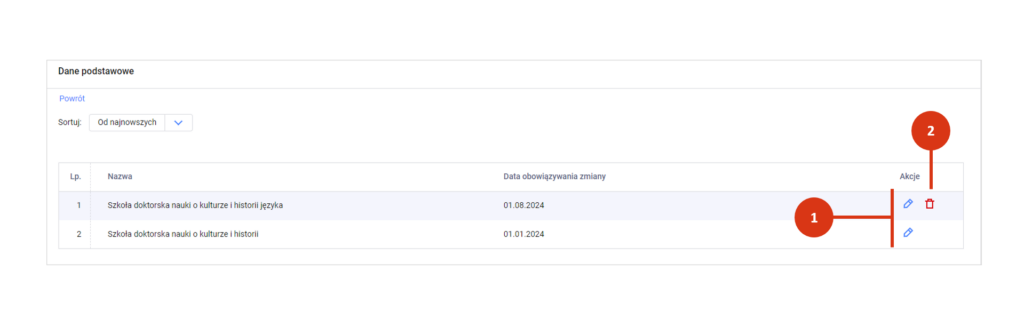
Zapisz zmiany [3] i powróć do danych szkoły doktorskiej [4].
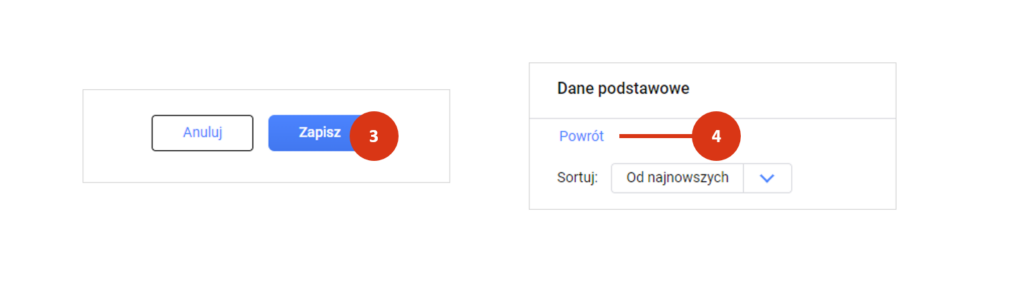
Zmiana danych
Jeśli chcesz odzwierciedlić zmianę nazwy szkoły doktorskiej użyj przycisku Zmień [1]. Wprowadź do formularza:
- nową nazwę szkoły doktorskiej [2]
- datę od kiedy obowiązuje [3].
Zapisz zmiany [4]. Nowa nazwa szkoły doktorskiej zostanie odłożona w historii zmian.
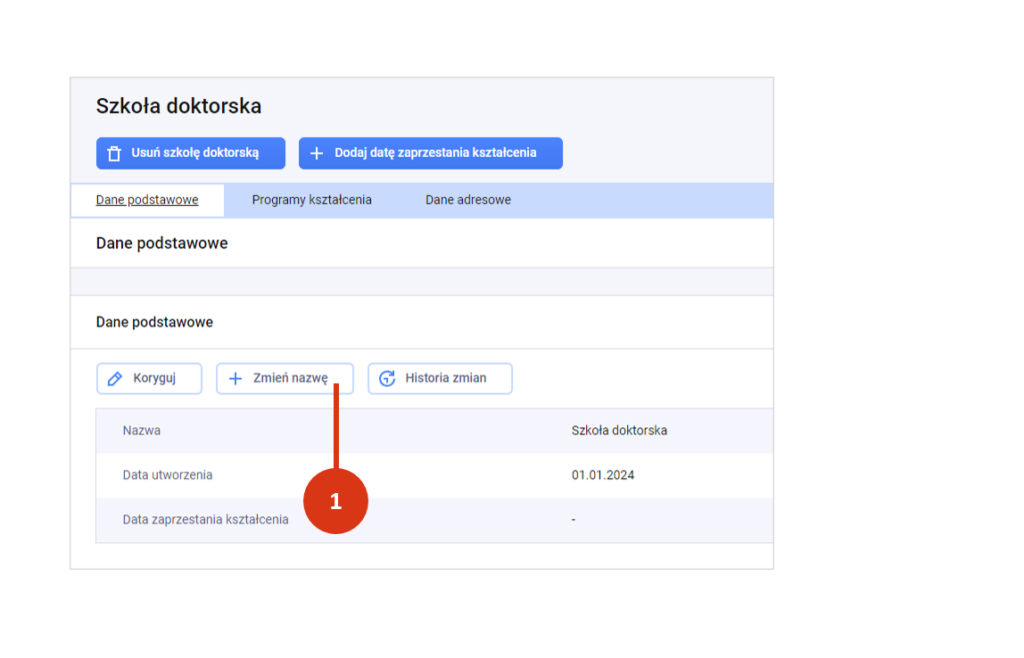
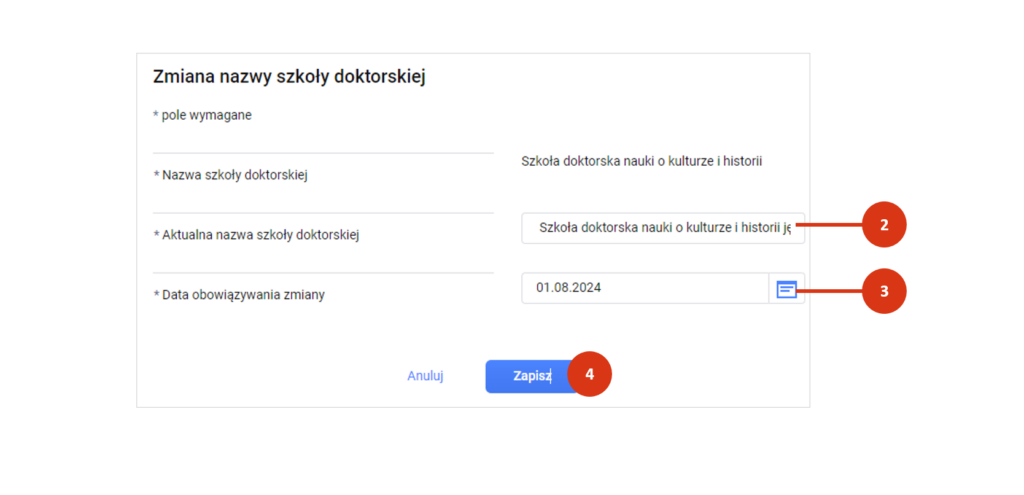
Korekta i zmiana danych podmiotów współprowadzących
Korekta
Jeśli zauważysz błąd w sekcji Podmiotów współprowadzących popraw dane za pomocą przycisku:
- Koryguj aktualne, gdy błąd dotyczy danych aktualnych [1] lub
- Historia zmian, jeśli błąd dotyczy aktualnej lub nieaktualnej wersji danych [2].
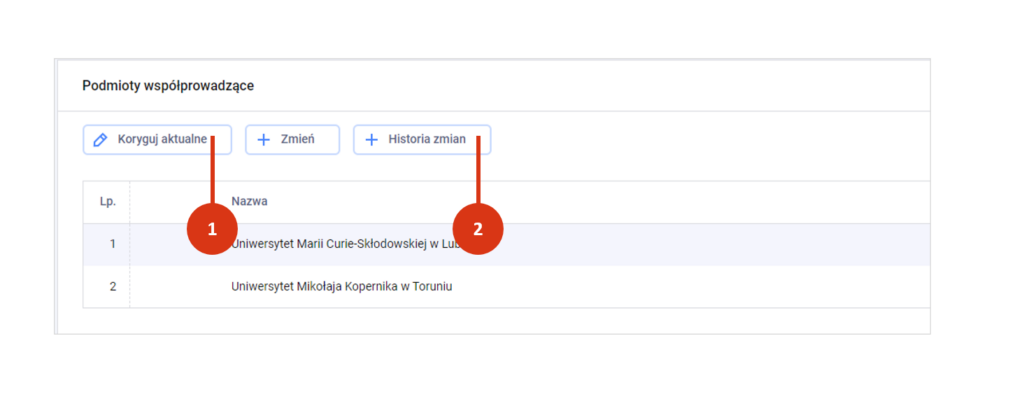
Po kliknięciu w przycisk „Koryguj aktualne” popraw dane w trybie korekty.
Po kliknięciu w „Historia zmian” wybierz wersję danych [1], a następnie użyj przycisku „Koryguj listę instytucji” [2].
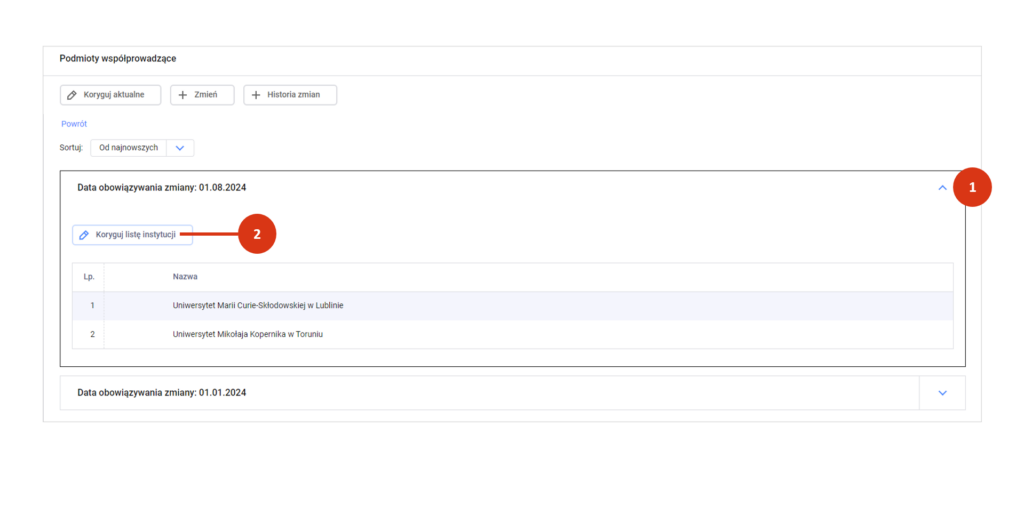
W trybie korekty możesz:
- zmienić nazwę podmiotu współprowadzącego (ikona ołówka) [1],
- dodać brakujący podmiot współprowadzący (przycisk Dodaj nowy) [2],
- usunąć nadmiarowo dodany podmiot współprowadzący (ikona śmietnika) [3].
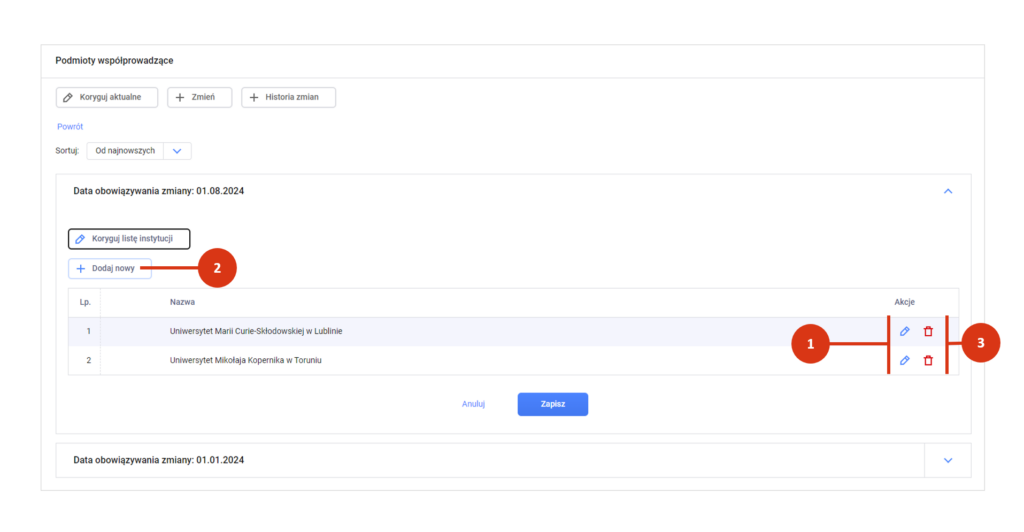
Zapisz poprawione dane [4] i powróć do danych szkoły doktorskiej [5].
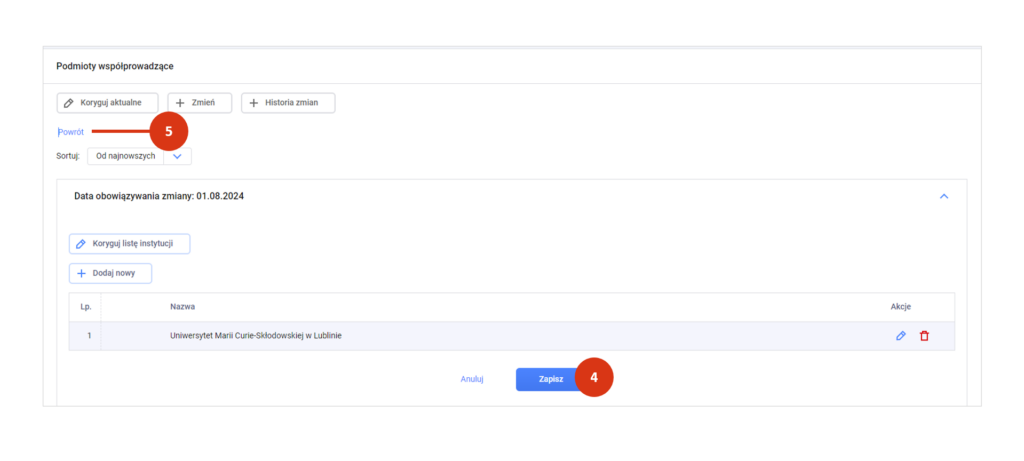
Zmiana danych
Jeśli chcesz odzwierciedlić zmianę podmiotów współprowadzących użyj przycisku Zmień [1]. Wskaż datę obowiązywania zmiany [2].
Możesz:
- edytować dotychczasowy podmiot współprowadzący (ikona ołówka) [3],
- dodać nowy podmiot współprowadzący (przycisk Dodaj nowy) [4],
- usunąć dotychczasowy podmiot współprowadzący (ikona śmietnika) [5].
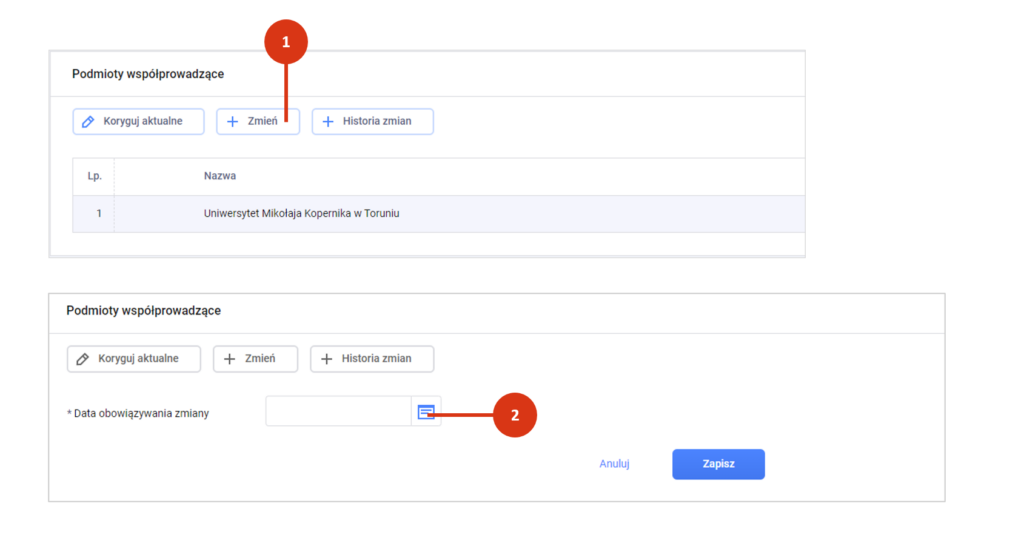
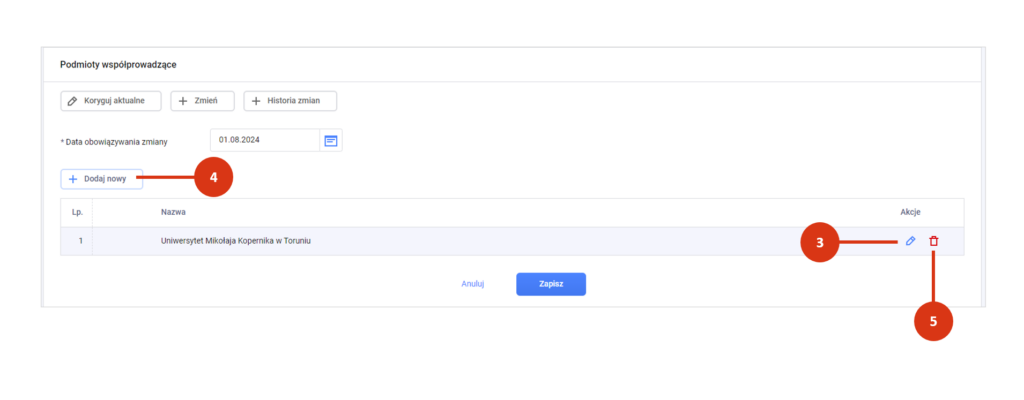
Po wprowadzeniu nazwy podmiotu [1], zatwierdź go znacznikiem zapisu (ikona V w sekcji Akcje) po prawej stronie [2].
Zapisz zmiany za pomocą przycisku na dole strony [3]. System odłoży nową wersję danych w historii zmian.
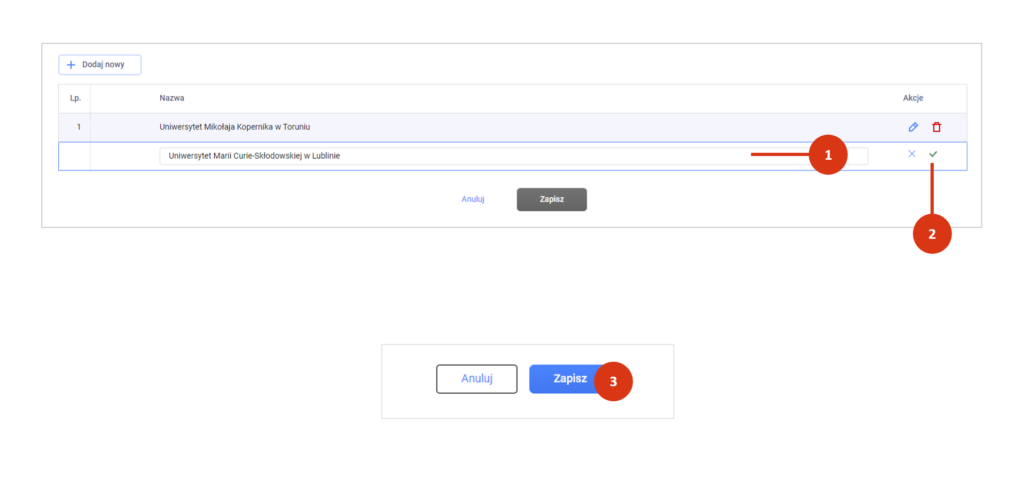
Korekta i zmiana listy dyscyplin
Dodanie dyscypliny od początku utworzenia danej szkoły doktorskiej jest możliwe, jeśli instytucja miała nadane uprawnienie do nadawania w niej stopnia co najmniej doktora przed utworzeniem szkoły, ale zapomniała uwzględnić tę dyscyplinę w katalogu dyscyplin szkoły doktorskiej.
System nie pozwoli usunąć dyscypliny, dopóki występuje ona w niezakończonym programie kształcenia!
Korekta
Jeśli zauważysz błąd w sekcji Dyscypliny, popraw dane za pomocą przycisku:
- Koryguj aktualne, gdy błąd dotyczy aktualnej listy dyscyplin [1] lub
- Historia zmian, jeśli błąd dotyczy aktualnej lub nieaktualnej wersji danych [2].
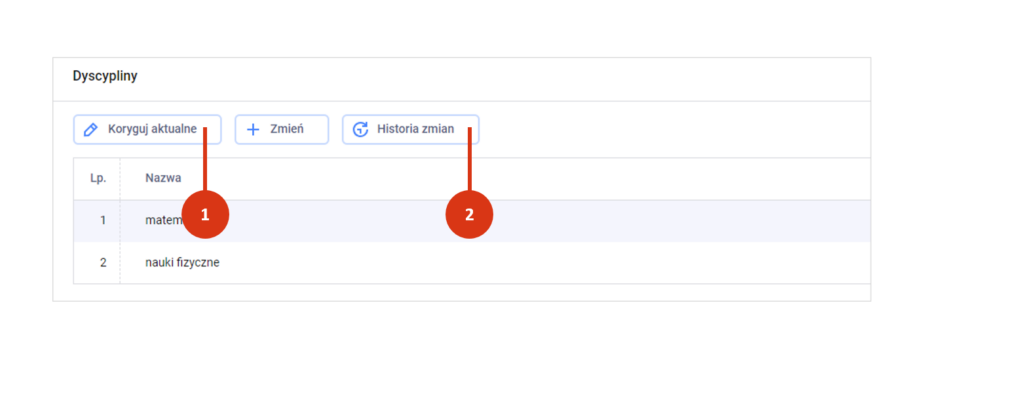
Jeśli użyjesz przycisku „Historia zmian” wybierz wersję danych [1], a następnie kliknij w przycisk „Koryguj listę instytucji” [2] lub usuń całą listę dyscyplin [3].
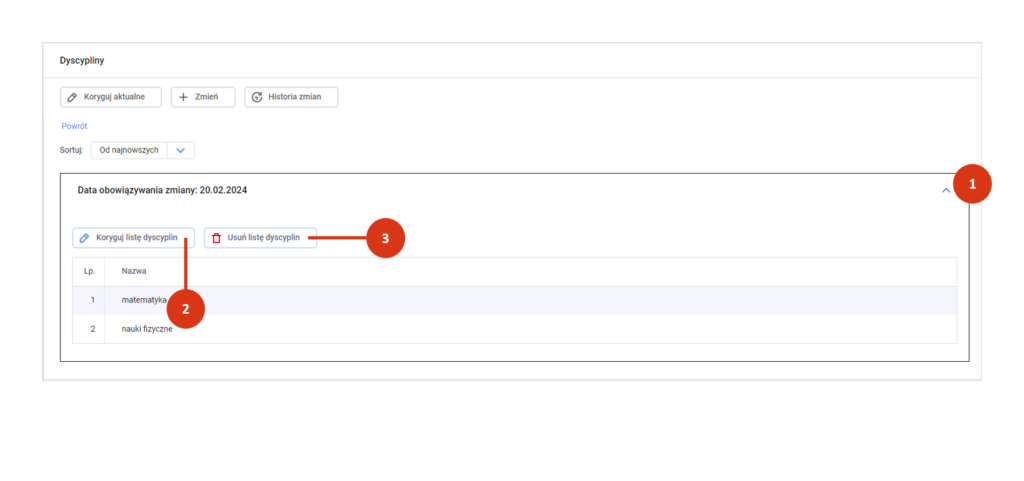
W trybie korekty listy dyscyplin możesz:
- zmienić dyscyplinę (ikona ołówka) [1],
- dodać brakującą dyscyplinę (przycisk Dodaj) [2],
- usunąć nadmiarowo dodaną dyscyplinę (ikona śmietnika) [3].
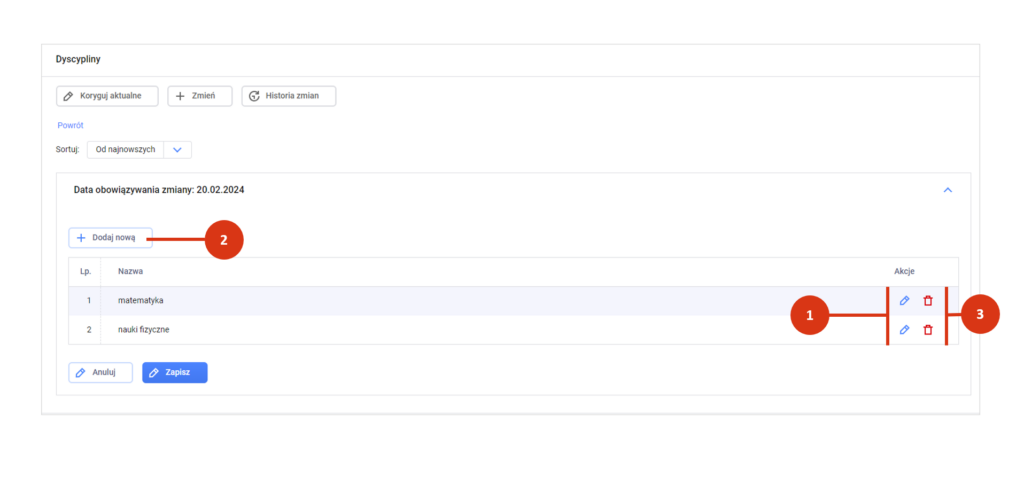
Nie zapomnij zapisać poprawek przyciskiem zapisu [4].
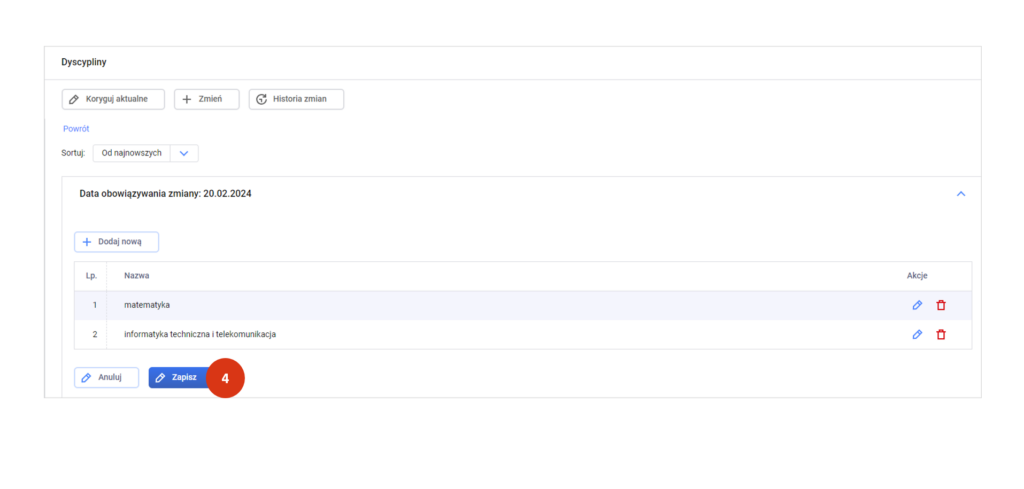
Jeśli wybrałeś usuniecie listy dyscyplin musisz dodatkowo potwierdzić wybór, gdyż jest to czynność nieodwracalna [5].

Zmiana listy
Użyj tej ścieżki, gdy zmienią się okoliczności faktyczne – to znaczy twój podmiot od pewnego momentu zaczął kształcić w nowej dyscyplinie lub zaprzestał kształcić w dotychczasowej dyscyplinie.
Jeśli chcesz odzwierciedlić zmianę listy dyscyplin użyj przycisku Zmień [1]. Wskaż datę obowiązywania zmiany [2]. Możesz:
- edytować wybraną dyscyplinę (ikona ołówka [3],
- dodać nową dyscyplinę (przycisk Dodaj) [4],
- usunąć dotychczasową dyscyplinę (ikona śmietnika) [5].
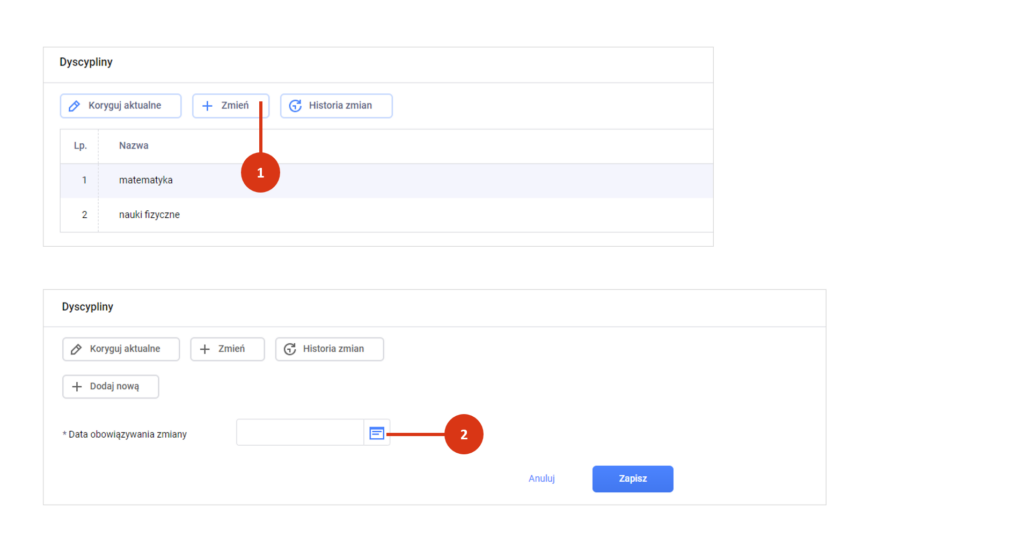
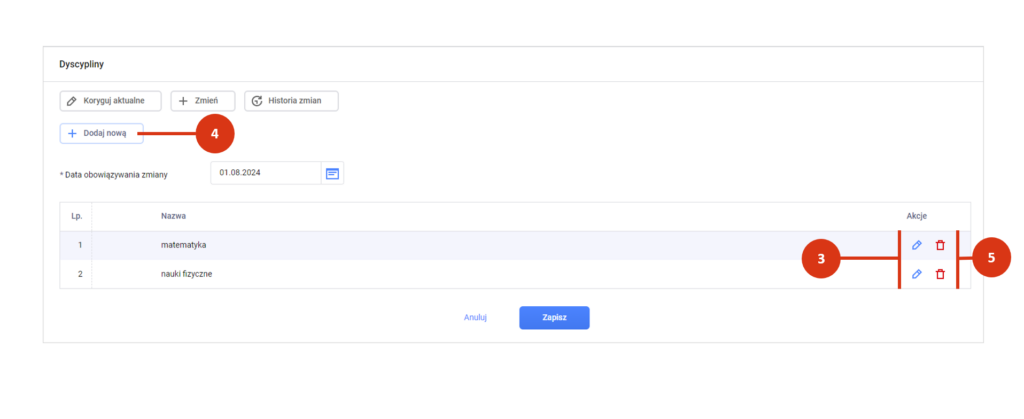
Dodanie nowej dyscypliny wymaga najpierw wskazania dziedziny [1], a następnie dyscypliny [2] oraz zatwierdzenia wyboru znacznikiem zapisu (ikona V w sekcji Akcje) po prawej stronie [3].
Zapisz wprowadzone zmiany za pomocą przycisku na dole strony [4]. System odłoży nową wersję danych w historii zmian.